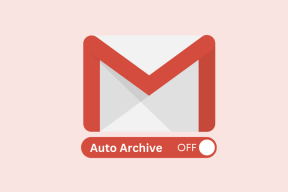Rokun kova ja pehmeä nollaus
Sekalaista / / November 28, 2021
Internetin avulla voit nyt katsoa ilmaista ja maksullista videosisältöä televisiostasi ilman kaapelia. Samaan voidaan käyttää useita sovelluksia, joista yksi on Roku. Se on laitteiston digitaalisten mediasoittimien tuotemerkki, joka tarjoaa pääsyn suoratoistomediasisältöön useista verkkolähteistä. Tämä on loistava keksintö, joka on tehokas ja kestävä. Joskus se saattaa kuitenkin vaatia pieniä vianmäärityksiä, kuten Rokun käynnistämistä uudelleen, Rokun tehdasasetusten palauttamista tai verkkoyhteyden ja kaukosäätimen nollaamista kestävän suorituskyvyn säilyttämiseksi. Tässä oppaassa olemme selostaneet perusvianetsintämenetelmiä, jotta suoratoistokokemuksesi olisi sujuvaa ja keskeytyksetöntä.

Sisällys
- Rokun kova ja pehmeä nollaus
- Rokun uudelleenkäynnistyksen vaiheet
- Frozen Rokun uudelleenkäynnistyksen vaiheet
- Kuinka nollata Roku
- Kuinka nollata Roku asetusten avulla
- Kuinka nollata Roku
- Entä jos sinulla ei ole Reset-painiketta?
- Kuinka tehdä Wi-Fi-verkkoyhteyden nollaus Rokussa
- Kuinka nollata Roku-kaukosäädin
Rokun kova ja pehmeä nollaus
Rokun uudelleenkäynnistyksen vaiheet
Uudelleenkäynnistysprosessi Roku on samanlainen kuin tietokoneessa. Järjestelmän uudelleenkäynnistäminen vaihtamalla ON-tilasta OFF-tilaan ja kytkemällä sitten uudelleen PÄÄLLE auttaisi ratkaisemaan joitain Rokun ongelmia. Roku-televisioita ja Roku 4:ää lukuun ottamatta muissa Rokun versioissa ei ole ON/OFF-kytkintä.
Noudata alla olevia ohjeita käynnistääksesi Roku-laitteesi uudelleen kaukosäätimellä:
1. Valitse Järjestelmä napsauttamalla Aloitusnäyttö.
2. Etsiä Järjestelmän uudelleenkäynnistys ja napsauta sitä.
3. Klikkaa Uudelleenkäynnistää kuten alla.
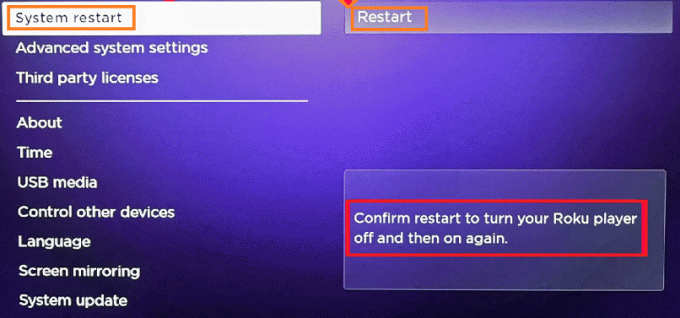
4. Roku sammuu. Odota, kunnes se kytkeytyy päälle.
5. Siirry kohtaan Koti sivua ja tarkista, ovatko virheet korjattu.
Frozen Rokun uudelleenkäynnistyksen vaiheet
Huonon verkkoyhteyden vuoksi Roku saattaa jäätyä joskus. Ennen kuin seuraat tätä menetelmää, sinun on tarkistettava Internet-yhteytesi signaalin voimakkuus ja kaistanleveys varmistaaksesi Rokun uudelleenkäynnistyksen. Noudata annettuja ohjeita käynnistääksesi jäätynyt Roku uudelleen:
1. Napauta Koti kuvaketta viisi kertaa.
2. Klikkaa Nuoli ylöspäin kerran.
3. Napsauta sitten Kelaa taaksepäin kuvaketta kahdesti.
4. Napsauta lopuksi Pikakelaus eteenpäin kuvaketta kaksi kertaa.
Kun olet suorittanut nämä vaiheet, Roku käynnistyy uudelleen. Odota, että se käynnistyy uudelleen kokonaan ja tarkista, onko Roku edelleen jumissa.
Kuinka nollata Roku
Jos haluat asettaa Rokun alkuperäiseen tilaan, Rokun tehdasasetukset on palautettava. Tehdasasetusten palautusvaihtoehtoa käytetään kaikkien laitteeseen liittyvien tietojen poistamiseen. Se saa laitteen toimimaan kuin se olisi uusi. Tehdasasetusten palautus suoritetaan yleensä, kun laitteen asetuksia on muutettava sen suorituskyvyn parantamiseksi.
1. Käytä asetukset vaihtoehto a Tehdasasetusten palautus.
2. paina Reset-avain Rokulla nollatakseen.
Huomautus: Tämän jälkeen laite vaatisi kaikkien siihen aiemmin tallennettujen tietojen asentamista uudelleen.
Kuinka nollata Roku asetusten avulla
Käytä kaukosäädintä seuraavien vaiheiden toteuttamiseen.
1. Valitse asetukset napsauttamalla Aloitusnäyttö.
2. Etsiä Järjestelmä. Napsauta sitten Järjestelmän lisäasetukset.
3. Tästä, klikkaa Tehdasasetusten palautus.
4. Kun napsautat Tehdasasetusten palautusta, a koodi näytölle luodaan valintasi vahvistamiseksi. Huomaa koodi ja kirjoita se sille varattuun ruutuun.
5. Klikkaa OK.
Rokun tehdasasetusten palautus alkaa, ja sen valmistuminen kestää jonkin aikaa.
Kuinka nollata Roku
Jos olet kokeillut Rokun pehmeää tehdasasetusten palautusta ja/tai käynnistänyt Rokun toimenpiteen uudelleen etkä ole vieläkään saavuttanut haluttuja tuloksia, voit kokeilla Rokun tehdasasetusten palauttamista.
1. Etsi RESET symboli laitteessa.
2. Pidä tätä RESET-symbolia painettuna vähintään 20 sekuntia.
3. Vapauta painike, kun laitteen virran merkkivalo vilkkuu.
Tämä osoittaa, että tehdasasetusten palautus on valmis, ja voit nyt määrittää sen samalla tavalla kuin uuden.
Entä jos sinulla ei ole Reset-painiketta?
Jos käytät Roku TV: tä, jossa ei ole nollauspainiketta tai jos nollauspainike on vaurioitunut, tämä menetelmä on hyödyllinen.
1. Pidä Virta + pito painiketta yhdessä Roku TV: ssä.
2. Pidä näitä kahta avainta ja poista televisio virtajohto ja kytke se uudelleen.
3. Jonkin ajan kuluttua, kun näyttöön syttyy valo, vapauta nämä kaksi painiketta.
4. Syötä sinun Tili- ja asetustiedot uudelleen laitteeseen.
Tarkista, toimiiko laite kunnolla vai ei.
Kuinka tehdä Wi-Fi-verkkoyhteyden nollaus Rokussa
1. Valitse asetukset napsauttamalla aloitusnäyttö.
2. Etsiä Järjestelmä ja klikkaa Kehittynyt järjestelmäasetus.
3. Napsauta sitten Verkkoyhteys nollattu kuten alla.
4. Tästä, klikkaa Palauta yhteys. Tämä poistaa käytöstä kaikki verkkoyhteystiedot Roku-laitteeltasi.
5. Valitse asetukset napsauttamalla Aloitusnäyttö. Siirry sitten kohtaan Verkko.
6. Luo uusi yhteys ja anna verkkoyhteystietosi uudelleen.
Rokun nollaus on tehty ja voit nauttia sen käytöstä jälleen.
Kuinka nollata Roku-kaukosäädin
Jos sinusta tuntuu, että kaukosäädin ei toimi Rokun kanssa ennen tehdasasetusten palautusta tai sen jälkeen, noudata alla mainittuja ohjeita.
1. Irrota pistoke ja kytke uudelleen Roku-laite.
2. Poista paristot ja laita ne takaisin.
3. Klikkaa Pariliitos -painiketta.
4. Poista the pariliitoksen määritys kaukosäätimen ja laitteen välillä.
5. Pari ne uudelleen varmistaen samalla, että Roku-laite on päällä.
Huomautus: Infrapunakonfiguraatiolla varustetulle kaukosäätimelle ei ole nollausvaihtoehtoa.
Selkeä näköyhteys Rokun ja sen kaukosäätimen välillä riittää luomaan tasaisen yhteyden. Vältä esteitä näiden kahden välillä, etkä kohtaa ongelmia. Varmista, että tarkistat paristot ja yritä uudelleen.
Suositus:
- Aktivoi YouTube osoitteessa youtube.com/activate
- Korjaa Netflix-virhe "Ei voi muodostaa yhteyttä Netflixiin"
- Kuinka piilottaa Steam-toiminta ystäviltä
- Micro-SD-kortin liittäminen Galaxy S6:een
Toivomme, että tämä artikkeli oli hyödyllinen ja pystyit siihen hard & soft reset Roku. Jos sinulla on kysyttävää, ota meihin yhteyttä alla olevan kommenttiosion kautta. Jos sinulla on vielä kysyttävää tästä artikkelista, voit kysyä niitä kommenttiosiossa.